TikTokの運営会社がリリースしているCapCutデスクトップ版

無料で動画編集ができる上に、顔の加工まで出来るすごいアプリです。
今回は、このCapCutに好きなフォントをインストールする方法を解説していきます。
日本語の表示で解説しているので、日本語化をしておくとわかりやすいと思います。
- Mac版CapCutにフォントをインストールする方法
- Windows版CapCutにフォントをインストールする方法
- 日本語のおすすめフォントについて
- 日本語のおすすめフォント:M+フォント
- 日本語のおすすめフォント:源ノ角ゴシック
- 日本語のおすすめフォント:源柔ゴシック
- PC版CapCutの使い方まとめ
Mac版CapCutにフォントをインストールする方法
Mac版CapCutにフォントをインストールする方法はかんたんで、他の動画編集アプリと同じく、Macにフォントをインストールすれば使えるようになります。
まずこの、「M+」というフォントをインストールしてみます。
Macなら「ttf」というフォントファイルをダウンロードします。

ダブルクリックして開くと、フォントをインストールする画面になるので「インストール」をクリックします。

これでインストールできたので、画面を閉じます。

これでCapCutで使えるようになったはずです。
CapCutを開いて、フォントの「システム」をクリックしてみましょう。

「システム」のすぐ上に「プリセット」という項目があります。
「プリセット」の横の「▼」をクリックしてたたみます。

「システムフォント」の一覧に、先ほどインストールした「Mplus1」というフォントがあります。

注意点としては、「プリセット」がグレーになっているのでクリックしにくいのと……。
CapCut起動時にフォントを検索するので、フォントをインストールしたらCapCutを開き直すことですね。
Windows版CapCutにフォントをインストールする方法
Windowsも一緒で、フォントをWindowsにインストールすれば、CapCutで使えるようになります。
ここでも、この「M+」というフォントを使ってみます。
フォントファイルは「otf」になっています。

フォントファイルを開くとインストール画面になるので「インストール」をクリックすると入れられます。

ではCapCutを開いてフォントを見てみましょう。
フォントの「システム」をクリックします。

プリセット横の「▼」をクリックしてたたみます。

すると「システムフォント」の一覧に、先ほどインストールした「Mplus-1-Black」があるので使えるようになっています。

注意点としては、「プリセット」がグレーになっているのでクリックしにくいのと……。
CapCut起動時にフォントを検索するので、フォントをインストールしたらCapCutを開き直すことです。
以下では、おすすめの日本語フォントをご紹介します。
日本語のおすすめフォントについて
基本的にCapCutはフォントをインストールしなくても、プリセットである程度フォントが追加できるので、そのほうがかんたんです。
特にMacの場合、最初から入っている「ヒラギノ角ゴシック」を超えるシンプルで、おしゃれ感も出せるフォントはほとんどありません。
こちらの記事で解説しています。
日本語のおすすめフォント:M+フォント
あまり癖がなくて、使いやすい角ゴシックフォントは上の例でも出てきた、このM+フォントです。
Windowsの場合は「otf」ファイルを、Macの場合は「ttf」ファイルがありますので、どちらでも使えるフォントになっています。フリーソフトウェアのライセンスになっているので、TikTokでもYouTubeでも使えます。
Extra-BoldとBlackという太字が用意されているところが、特におすすめする理由です。

特にYouTubeではこの太字をよく使います。
だいたいヒラギノ角ゴシックの「W8」と「W9」くらいの感覚で使えます。
日本語のおすすめフォント:源ノ角ゴシック
次におすすめするのは源ノ角ゴシックです。
とてもキレイな日本語のゴシック体なので使いやすいフォントになっています。

ただし、ちょっと物足りないのは「レギュラー」「ミディアム」「ボールド」しかないので、YouTuberのような極太文字が使えないことです。字幕が読みやすければ良いということであれば十分に使えます。
日本語のおすすめフォント:源柔ゴシック
この源柔ゴシックは、上の「源ノ角ゴシック」を丸ゴシックにしたフォントです。
ですので、源ノ角ゴシックと同じようにキレイで読みやすいフォントになっています。
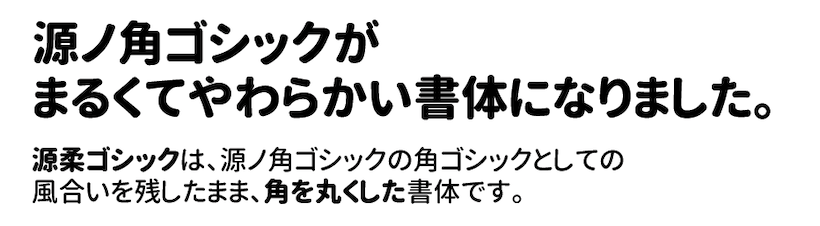
やはり物足りないのは、極太文字がないことですが、読みやすいという意味ではとても使いやすいフォントです。
わたしはYouTubeのディレクターをしていますが、この源ノ角ゴシックを指定して使っています。
WindowsでもMacでも使えるフォントなので、動画編集担当にお願いしやすいフォントです。
PC版CapCutの使い方まとめ
ショートカットキーボードを導入すると動画編集が速くなるのでおすすめです。
【日本語】PC版CapCutを英語版から日本語にする方法(Mac / Windows)
【Mac/Windows】PC版CapCutの書き出し設定について詳しく解説
【Mac/Windows】CapCutのPC版で顔を加工・補正する方法とやり方
【Mac/Windows】CapCutのおすすめフォントと字幕の使い方
【Mac/Windows】CapCutにフォントを入れる方法とおすすめ日本語フォント
【Mac/Windows】PC版CapCutの縦動画や横動画の解像度について解説
【Mac/Windows】キーフレームとは?PC版CapCutで画像を動かす方法